Manejo de nodos
ANTERIOR BORRAR?
1. Crear un nuevo nodo
Desde el menú Nodos, podrá ver el listado de todos los nodos creados y su ubicación geolocalizada en Google Maps.
Arriba a la derecha se encuentra el botón azul Crear nuevo nodo. Ya dentro del formulario, podrá dar de alta un nodo completando los siguientes datos:
- Ubicación: ingrese la dirección del nuevo nodo en el recuadro de dirección. Una vez seleccionada una dirección, el sistema automáticamente ubicará en el mapa la torre que corresponde al nodo, y el sistema autocompletará todos los datos referidos a la dirección del mismo.
- Nombre: nombre identificativo.
- Descripción: puede cargar los detalles que necesite recordar para identificar al nodo.
- Tipo: puede seleccionar Wireless o Caja de fibra. Las diferencias son:
| TIPO DE NODO | TIPO DE NODO | |
|---|---|---|
| Características | Wireless | Caja de fibra |
| Cantidad de contratos | Ilimitada | Limitada |
| Distancia | Según antena | 200 mts |
Una vez que haya ingresado la dirección, podrá ampliar el mapa y ubicar la torre dibujada sin que esto altere la dirección ingresada.
IMPORTANTEEn caso de que la dirección no se encuentre sobre una calle y no tenga un número debe marcar los siguientes parámetros:
- Calle: Unnamed road
- Número: Unnumbered
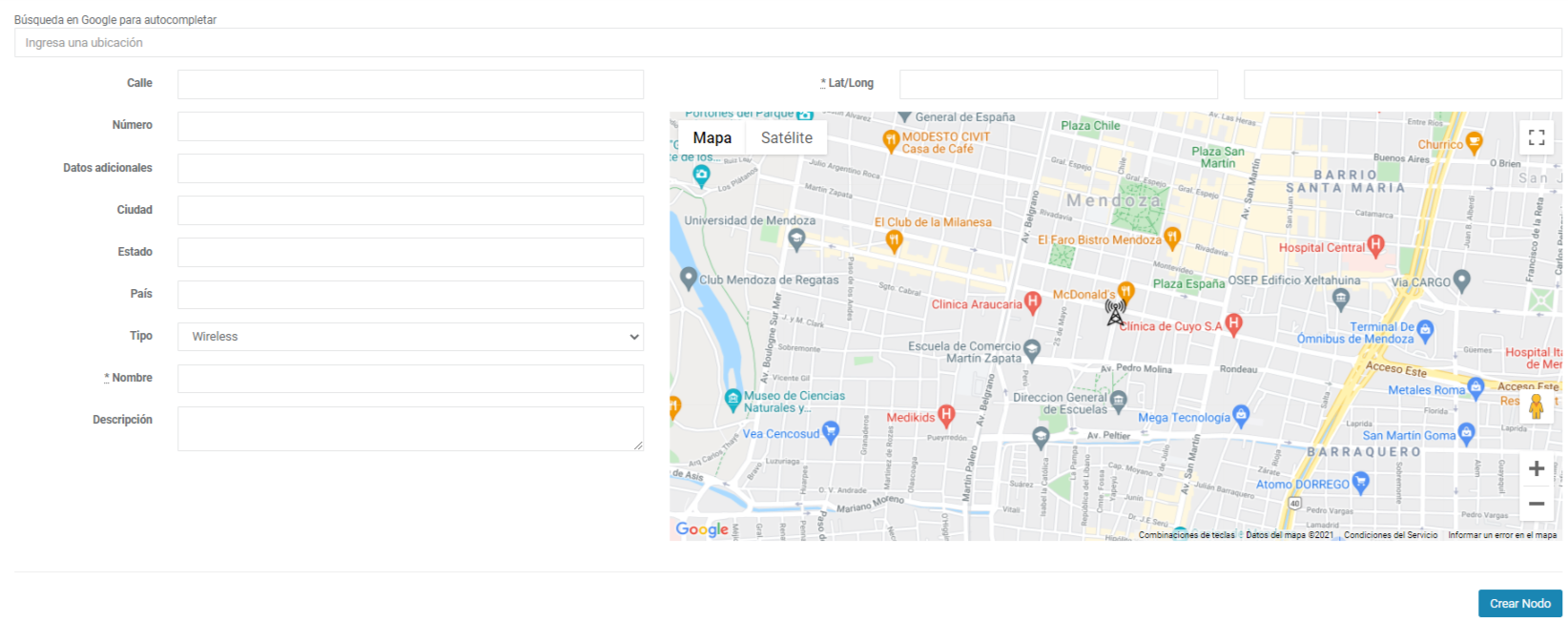
2. Vista y edición de nodos
Cada nodo cargado está representado en el mapa con su cobertura.
La cobertura puede ser modificada en cualquier momento haciendo clic en el botón "Cobertura". Allí le será posible agregar múltiples coberturas.
De esta manera, todo los nodos estarán identificados y puede conocer qué equipos se encuentran en allí y su cobertura. Por ejemplo, si hay un nodo con tres paneles de 90º, eso es lo que se espera ver en la gráfica de coberturas.
La "Disponibilidad" es el resultado de la sumatoria de las coberturas de cada nodo. Es decir, si tenemos creadas 3 coberturas con 100 en el apartado "Capacidad", la disponibilidad del nodo es de 300.
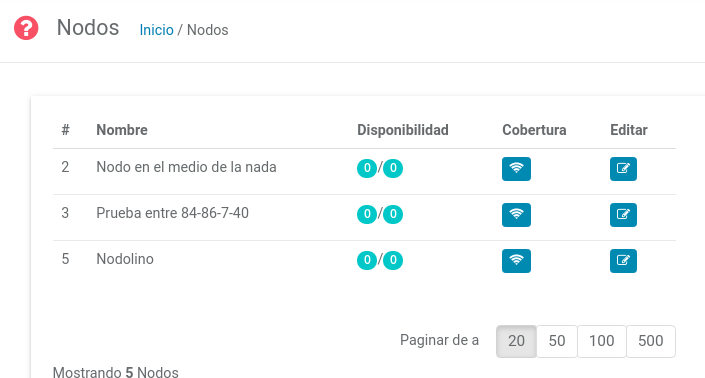 Para editar la cobertura haga clic en el ícono de localización. A continuación, podrá mover la cobertura en el mapa cliqueando en la orientación. El ángulo lo otorgará el dato completado en el "formulario de creación de nueva cobertura".
Para editar la cobertura haga clic en el ícono de localización. A continuación, podrá mover la cobertura en el mapa cliqueando en la orientación. El ángulo lo otorgará el dato completado en el "formulario de creación de nueva cobertura".
3. Crear una cobertura
La cobertura se crea desde adentro del nodo, al hacer clic en el botón "Crear cobertura" arriba a su derecha.
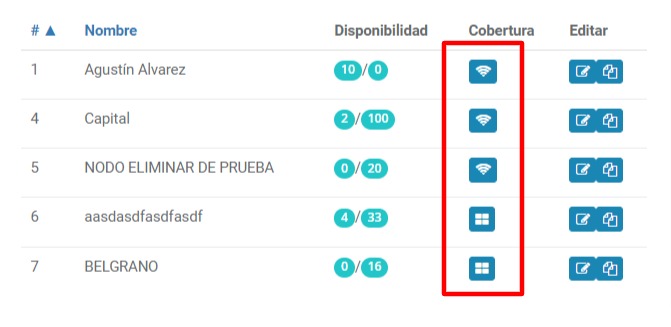
Los datos por completar en "Cobertura" son:
- Nombre: nombre de la cobertura.
- Capacidad:
- Wireless: cantidad máxima estimada de contratos que soporta esta cobertura. NO ES LIMITANTE.
- Caja de fibra: cantidad exacta de contratos que soporta la cobertura. ES LIMITANTE.
- Amplitud: es el ángulo de cobertura de la antena sectorial.
- Artículo: para asignarle un equipo a la cobertura deberá tenerlos cargados en el inventario, de lo contrario deje este campo en blanco.
Asignar los artículos al nodo desde inventarioPara más información, diríjase a la guía de artículos
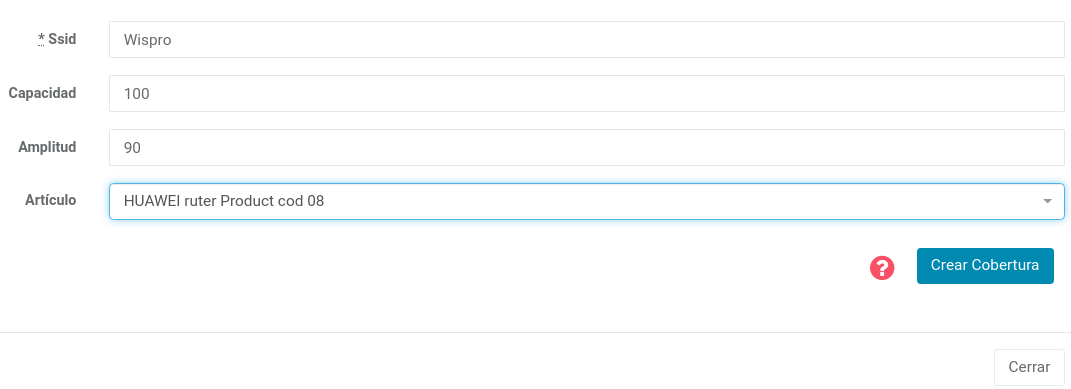
En la siguiente imagen podemos apreciar la visualización de un nodo con sus coberturas correspondientes:
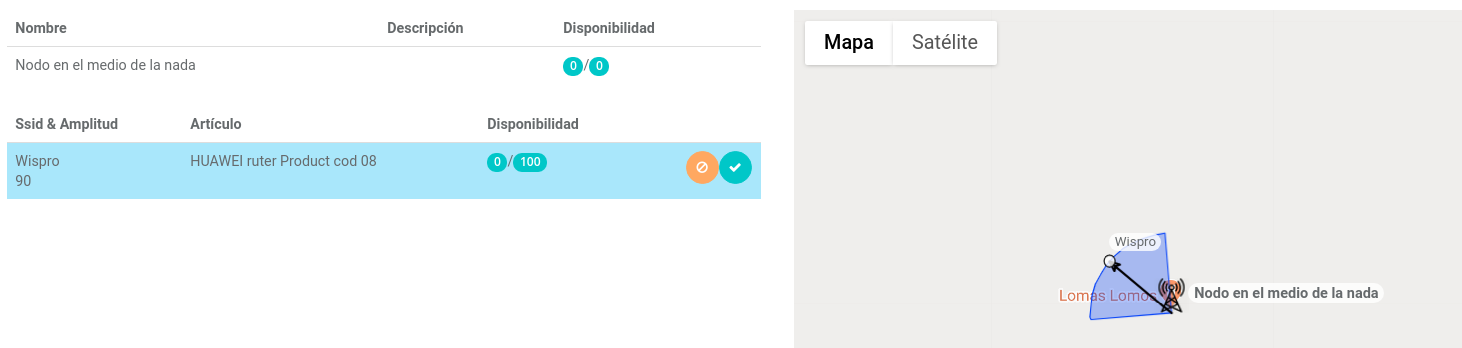
4. Asignarle un contrato a un nodo
En Contratos> Dirección podemos asignar un contrato a un nodo con su cobertura:
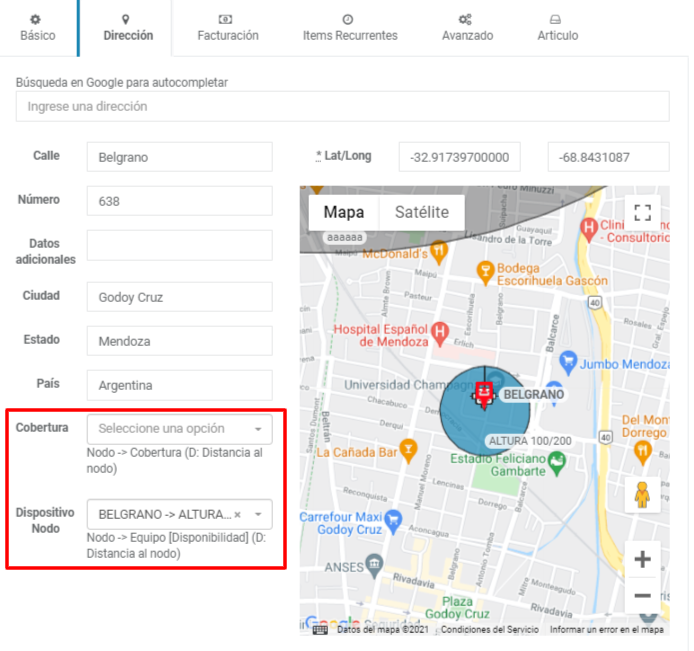
-
En caso que asociemos el contrato al campo Cobertura (Wireless), se podrán asociar ilimitados contratos.
-
Si se asocia el contrato al campo Dispositivo Nodo (Cajas de fibra), se podrán agrupar la cantidad permitida por la caja de fibra. Al asociar el contrato visualizaremos lo siguiente:
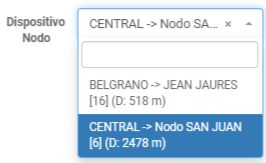 Allí la información se muestra en el siguiente orden:
Allí la información se muestra en el siguiente orden:
- Nombre nodo
- Nombre cobertura
- Disponibilidad
- Distancia aproximada al nodo
¿Consultas?
Updated 6 months ago
